Kako dodati šum slikama u Photoshopu CS6
Šum na slikama sastoji se od bilo kakve zrnatosti ili teksture koja se javlja. Filtri šuma, kao što je dodatak za Photoshop CS6 Add Noise, proizvode nasumične teksture i zrnatost na slici.
Poput mnogih postojećih Adobe aplikacija, flash CS6 sada vam omogućuje da dijele jednu tekst područja u više stupaca, kao nit tekst preko nekoliko pojedinačnih tekst kutije odjednom. Ova je mogućnost posebno zgodna ako je količina teksta u okviru prevelika samo za to područje; pomoću navojnog teksta možete učiniti da tekst koji potječe iz jednog okvira teče u drugi okvir na drugom mjestu u vašem filmu.
Za izradu teksta s više stupaca slijedite ove korake:
U novoj ili postojećoj datoteci dodajte novi sloj na vremensku traku odabirom Umetanje → Vremenska traka → Sloj.
Odaberite alat za tekst na ploči Alati. Provjerite je li padajući popis teksta na vrhu Property Inspectora (ispod polja) postavljen na TLF Text.
Kliknite i povucite na pozornici da biste stvorili okvir za tekst koji ima fiksnu širinu i visinu.
Tekstni okvir pojavljuje se s graničnim okvirom i ručkama na sve četiri strane i uglove.
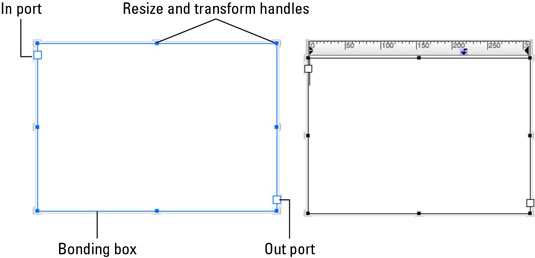
Da biste prilagodili veličinu okvira, zadržite pokazivač miša iznad ručke na bilo kojem kutu ili strani dok se ne pojavi dvostruka strelica. Kliknite i povucite ručicu za promjenu veličine okvira.
Kliknite unutar okvira i upišite ili zalijepite neki tekst u okvir.
Za najbolje rezultate unesite dovoljno teksta dok se na kraju ne pojavi crveni znak plus na izlaznom priključku okvira.
Upisivanjem previše teksta u tekstualni okvir fiksne veličine stvara se prekoračenje , označeno crvenim znakom plus na izlaznom portu tekstualnog okvira.
Dok je alat za tekst još uvijek aktivan, pronađite i proširite opcije Spremnik i Tijek u Inspektoru svojstava.
Trebali biste vidjeti opciju Stupci, već postavljenu na 1.
Kliknite i povucite preko 1 da biste ga postavili na 2 ili dvaput kliknite na 1 i umjesto toga unesite 2.
Ovaj korak stvara dva stupca u tekstualnom okviru i ponovno formatira vaš tekst na odgovarajući način.
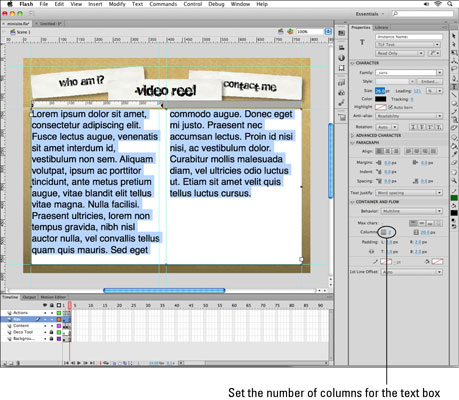
Zatim dodajete drugi tekstni okvir i navlačite ga u prvi tako da se svaki tekst koji nadmašuje prvi okvir automatski pojavljuje u drugom.
Na istom sloju i s odabranim alatom za tekst kliknite na pozornicu da poništite odabir prvog okvira za tekst, a zatim kliknite i povucite da nacrtate drugi tekstualni okvir negdje pored njega.
Koristite ručke graničnog okvira za podešavanje veličine ovog novog okvira na pozornici.
Kliknite prvi tekstualni okvir na pozornici kako biste ga učinili aktivnim i kliknite izravno izlazni port (gdje se pojavljuje crveni znak plus).
Ikona se mijenja kako bi označila da prenosite prekoračeni tekst iz tog okvira.
Zadržite pokazivač miša iznad novog okvira koji ste stvorili i kliknite ga da biste ga učinili aktivnim.
Između dva okvira pojavljuje se linija, a prekoračeni tekst iz prvog okvira nastavlja se u drugi. Dvije kutije su sada s navojem.
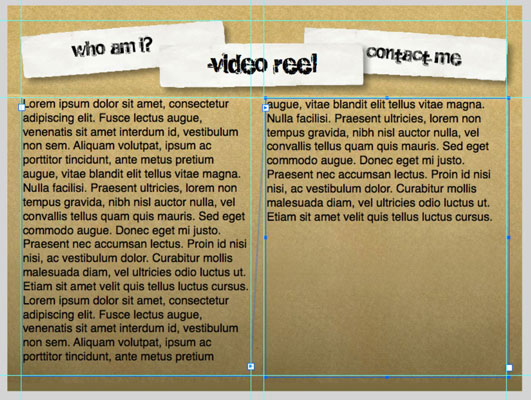
Šum na slikama sastoji se od bilo kakve zrnatosti ili teksture koja se javlja. Filtri šuma, kao što je dodatak za Photoshop CS6 Add Noise, proizvode nasumične teksture i zrnatost na slici.
Saznajte kako koristiti Adobe Illustrator CC za izradu neobičnih oblika teksta. Uzmite u obzir nove tehnike za prilagodbu teksta u različitim oblicima.
Naučite kako uvesti fotografije koje se već nalaze na vašem tvrdom disku, kao i nove fotografije iz memorijskih kartica u Adobe Lightroom Classic.
Jednostavan i praktičan način za stvaranje redaka i stupaca teksta pomoću opcija vrste područja u Adobe Creative Suite (Adobe CS5) Illustrator. Ova značajka omogućuje fleksibilno oblikovanje teksta.
Otkrijte kako očistiti crtano skeniranje u Adobe Photoshop CS6 koristeći npr. Threshold alat. Uklonite pozadinske boje i artefakte za savršene crno-bijele slike.
Kada uređujete fotografije i portrete u Photoshopu CC, ispravite efekt crvenih očiju s lakoćom. Ovaj vodič pruža korak po korak upute za učinkovito korištenje alata za ispravanje crvenih očiju.
Otkrijte kako spremiti svoj Adobe Illustrator CS6 dokument u PDF format sa detaljnim koracima i savjetima. Sačuvajte svoje radove i olakšajte dijeljenje s drugima uz PDF format.
Rješavanje rezolucije slike u Photoshopu je ključno za kvalitetu ispisa. U ovom članku pružamo korisne informacije o promjeni razlučivosti slike i savjetima za optimizaciju.
Naučite kako primijeniti transparentnost na SVG grafiku u Illustratoru. Istražite kako ispisati SVG-ove s prozirnom pozadinom i primijeniti efekte transparentnosti.
Nakon što uvezete svoje slike u Adobe XD, nemate veliku kontrolu nad uređivanjem, ali možete mijenjati veličinu i rotirati slike baš kao i bilo koji drugi oblik. Također možete jednostavno zaokružiti kutove uvezene slike pomoću kutnih widgeta. Maskiranje vaših slika Definiranjem zatvorenog oblika […]







